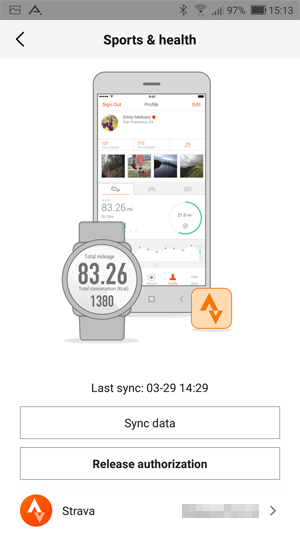スマートウォッチというものは通常スマホと連携して使うことが前提なのですが、実はAmazfit PaceはPCと直接接続することができます。PCと接続すると何ができるかというと、本体内に記録されているトラックログを取り出したり、逆にあらかじめ作成したルートを転送して簡易ナビとして利用することもできます。スマートウォッチでPCと接続できるものはあまりないので、ログを取り出したりするのは結構難しいんですよね。でもAmazfit Paceならスマホを経由することなく直接PCにログを取り込めるので、その後の活用が非常に便利です。つまりGARMINの単体GPSに近い使い方ができるわけで、単体ロガーとしても利用できる十分な機能を持っています。
ただこの辺の機能はマニュアルにもほとんど載っていなくて、隠し機能に近いものなんですよね。いじっているうちに発見することが多いのですが、英語がわからないと気付かない方もいるかと思います。そこでこの優れた機能について解説してみます。
PCとの接続方法
PCと接続するには、本体を付属の充電器にセットしてUSBケーブルで接続します。するとAmazfit PaceというUSBストレージデバイスとして認識されますので、その中にあるInternal storageフォルダを開きます。
するといかにもAndroidな感じのフォルダがずらずらと出てきます。
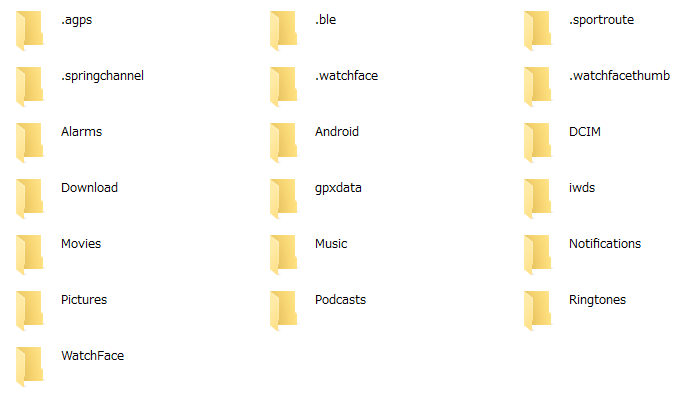
よくわからないフォルダがいっぱいありますが、この中でユーザーに開放されているのはgpxdata, Music, WatchFaceの三つだけです。
もうおわかりかと思いますが、トラックログが記録されているGPXファイルはこのgpxdataの中に保存されます。逆にGPXファイルをアップロードするときもこのフォルダの中にコピーします。ただ、アクティビティーのトラッキングを行っただけではGPXファイルは作られません。GPXとして取り出すには「エクスポート」という操作が必要です。ここでつまづく方が多いようです。エクスポートの方法は次の項を参照して下さい。
GPXファイルのエクスポート
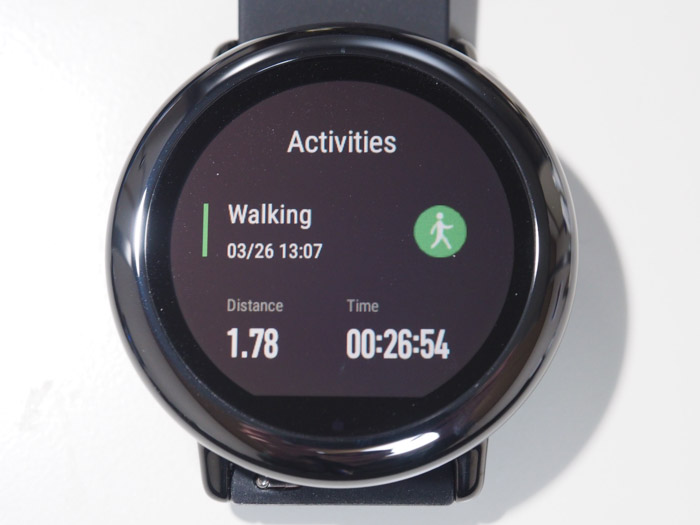
まずActivityのアプリを開くと、最新のアクティビティーが表示されています。この画面を1回タップします。

すると過去のアクティビティーの一覧が表示される画面になります。ここで目的のアクティビティーを選んでタップします。

するとアクティビティーの詳細を表示する画面になります。この画面を右に2回スワイプします。

するとMoreという画面になりますので、ここでExportをタップするとGPXファイルのエクスポートが始まります。
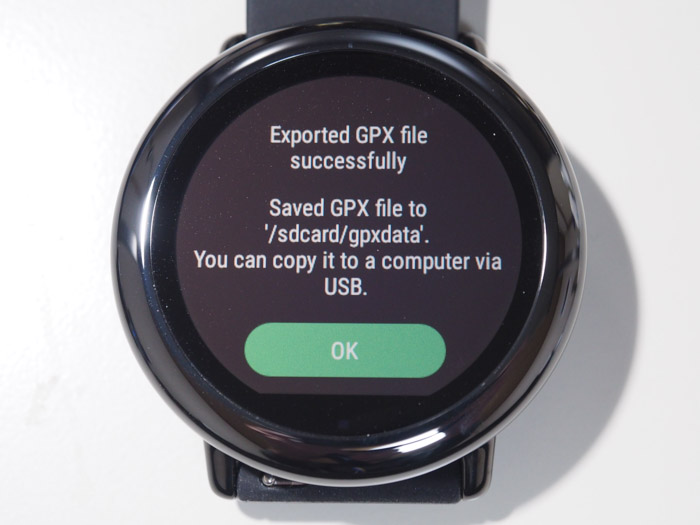
エクスポートが完了するとこの画面になりますので、OKをタップします。ファイル名は日付と時間から自動で付けられます。データ量が多いと結構時間がかかるようです。これでもうgpxdataフォルダにGPXファイルが作成されていますので、PCと接続してコピーするだけです。
ルートナビ機能
GPX出力以上に知られていないのがルートナビ機能です。もちろんナビと言ってもGoogleマップのように目的地を指定したら自動的にルート探索してくれるようなものではありません。地図データが入ってないから当然ですね。できることはPCであらかじめ作成しておいたルートをGPXファイルとして転送しておくと、そのルート通りに移動することをサポートしてくれるだけです。もちろん途中でルート変更したりはできませんが、一応迷わずに目的地に到達するための簡易ナビとしては十分活用できます。
GPXファイルの作成はルートラボやstravaなどを使って自分で引くこともできますし、ルートラボ、ヤマレコ、YAMAP、轍ONLINEなどからGPXファイルをダウンロードすれば、他の人が行ったルートを忠実にたどることも可能です。工夫次第でいろいろな活用法が考えられるでしょう。
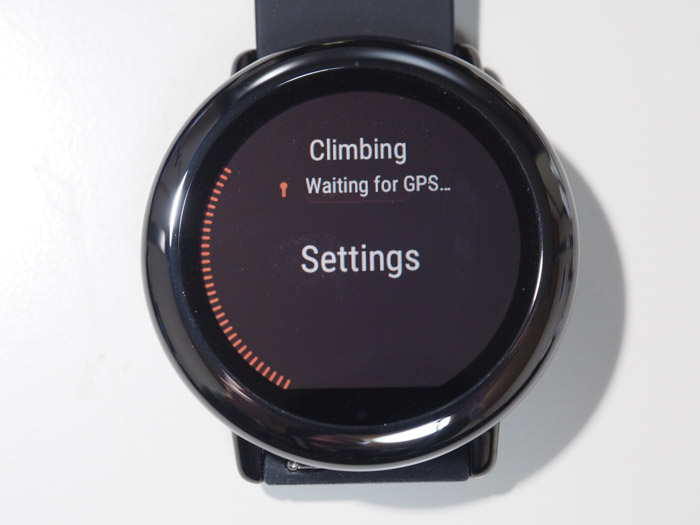
ルートナビを設定するには、任意のアクティビティーを選ぶと表示されるGPSの待機画面でSettingsをタップします。
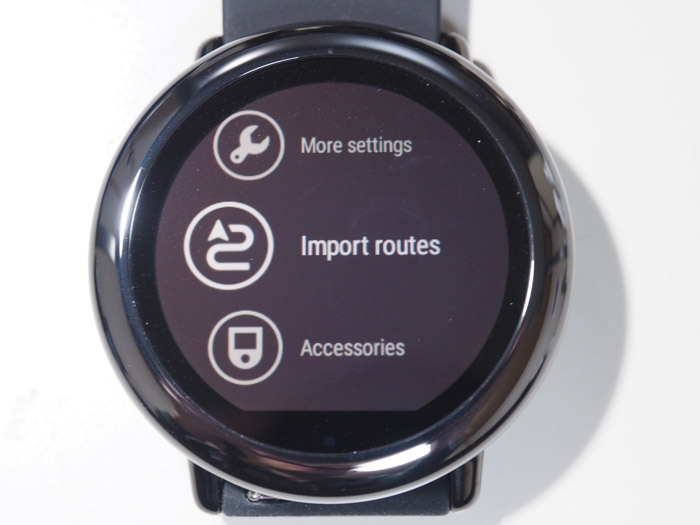
次に表示されるメニューの中からImport routesを選んでタップします。

するとgpsdataフォルダ内に格納されているGPXファイルの一覧が表示されますので、目的のルートを選んでタップします。

するとルートの概要図が表示されますので、ここでUseをタップします。これで設定は完了です。

トラッキングを開始後、ルートページを開くと先ほど取り込んだルートがグレーの線で描かれています。一方、実際に移動したルートはグリーンの線で描かれます。要はグレーの線に沿って移動するだけで、どこで曲がれとか教えてくれるわけではありません。ルートから外れても警告してくれるわけでもありません(もしかしたら大幅に外れると出るのかもしれませんが)。ナビというよりは簡易地図みたいなものですね。でも少なくともルートから外れていないことを確認できるわけで、設定したルート通りに移動するという目的は達成できると思います。もちろんちゃんとしたナビはスマホを使えばいいのですが、手元でルートから外れていないことを常に確認できるという意味ではそれなりに利用価値はあると思います。
まああらかじめGPXファイルを作っておかなければならないのが問題で、出先でいきなり思いついてもできないのが難点でしょうね。GPXファイルはいくつでもアップロードできますから、あらかじめ想定されるルートを複数作成してストックしておけば便利かもしれません。